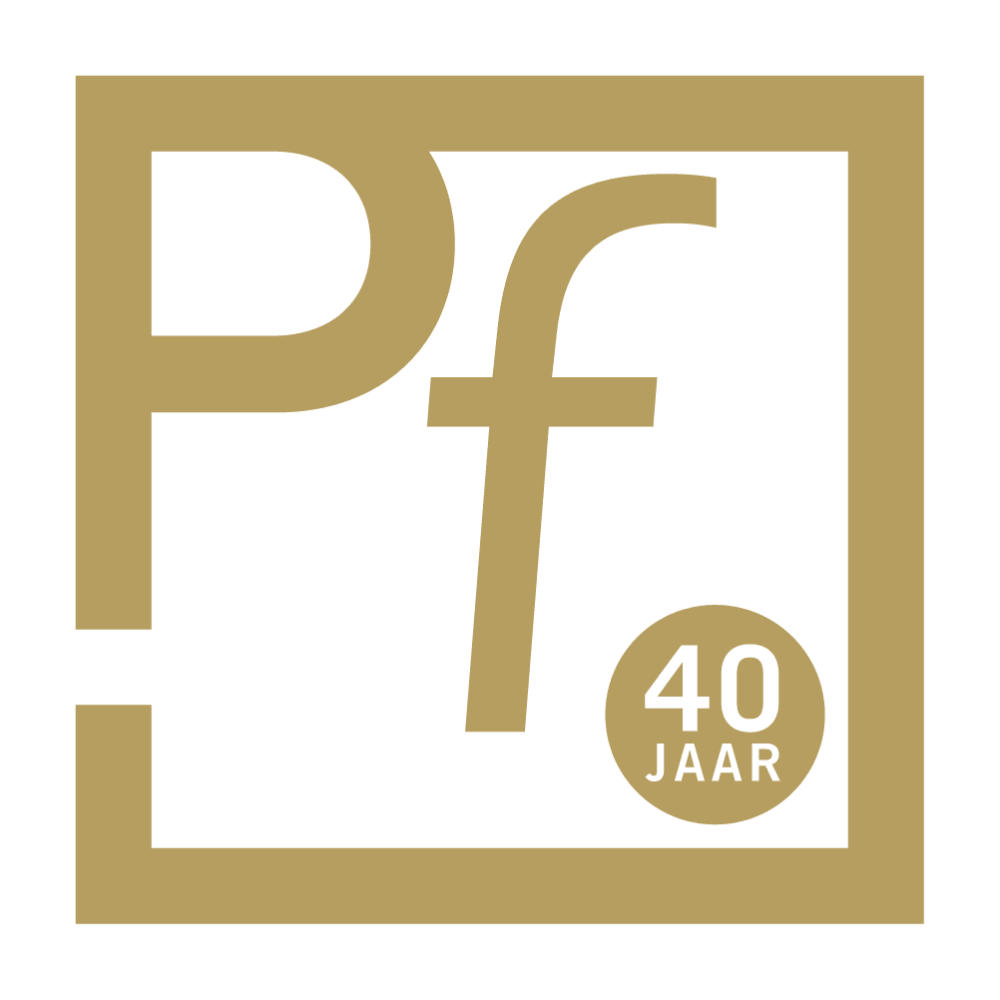Filmsimulaties met Adobe Lightroom of Adobe Camera Raw
Het is helemaal in om bestanden direct in de camera met bijvoorbeeld filmsimulaties een bepaalde ‘look’ te geven. Beelden kunnen dan vanuit de camera via een smartphone meteen worden gedeeld of op een social mediakanaal geplaatst. Dat is één van de redenen waarom een aantal camera’s van Fujifilm op dit moment zo populair zijn. Panasonic probeert deze markt ook voor zich te winnen met Real Time LUTs. Wie iets meer tijd heeft of niet direct een keus wil of kan maken, kan ook achteraf filmsimulaties of presets toepassen in bijvoorbeeld Adobe Lightroom. Hoe handig is dat?
Tekst: Jan Paul Mioulet

Populaire camera’s
Er waait een golf van nostalgie door de fotowereld. Camera’s als de Fujifilm X100 V en VI en de Nikon Z F en Z Fc zijn heel gewild en dat komt voor een flink deel vanwege het uiterlijk van deze modellen. Ze ogen namelijk als analoge camera’s uit een tijd dat digitaal en autofocus nog een verre toekomst leken.
Analoge camera’s zelf zijn ook weer in, net als het gebruik van analoge film. Dit kan komen door een hang naar vroeger of door interesse van een jonge generatie in de ’techniek van toen’. Het kan een zoektocht zijn naar eenvoud of imperfectie, in een tijd waarin het zo eenvoudig is om over-de-top perfecte plaatjes te maken met digitale camera’s en Ai-software. Het kan ook gewoon een social media hype zijn. Voorlopig lijkt deze trend echter alleen maar aan kracht te winnen en niet zomaar over te gaan.
Trend: foto’s direct bewerken
Een aantal merken speelt daar al goed op in, door gebruikers de mogelijkheid te geven om bestanden in de camera al direct een bepaalde uitstraling mee te geven. Fujifilm doet dat al heel lang met zijn filmsimulaties. Panasonic sluit daarbij aan met Real Time LUTs waarmee jpegs in de camera bewerkt kunnen worden. Of misschien is het zelfs wel aantrekkelijker om te zeggen: ontwikkeld te kunnen worden. De Real Time LUTs van Panasonic kunnen in de nieuwe LumixLab app gemaakt en gewijzigd worden en in de nieuwe Lumix S9 en GH7 van Panasonic ook nog over elkaar gelegd worden, waarbij de sterkte kan worden ingesteld.
Geen computer meer nodig
Op die manier is het mogelijk om als fotograaf een eigen stijl te creëren en die per foto aan het onderwerp aan te passen, zonder tussenkomst van de computer. Dat is handig, omdat beelden daardoor sneller klaar zijn en gedeeld kunnen worden. Het sluit aan bij de manier waarop fotografen die van een smartphone overstappen naar een systeemcamera vermoedelijk altijd hebben gewerkt, met filters die direct of in een app over foto’s werden gelegd.
De Fujifilm filmsimulaties zitten echter ook in Lightroom en andere kunnen daaraan worden toegevoegd. Hierdoor is het mogelijk om de rawbestanden met één klik vrij ingrijpend aan te passen. Dat is minder snel dan een simulatie in de camera toe te voegen, maar heeft ook weer voordelen. Het werkt namelijk ook met bestanden van andere merken (Sony, Canon, Nikon). Het biedt de mogelijkheid om het effect op een groot, gekalibreerd scherm te bekijken en verschillende simulaties met elkaar te vergelijken. Verder is de keus aan simulaties voor Lightroom enorm.
Klik en klaar
Een filmsimulatie is een snelle manier om iedere opname een bepaalde, specifieke smaak te geven. Het voordeel van een filmsimulatie ten opzichte van gewone nabewerking, is dat een filmsimulatie op heel veel verschillende manieren tegelijk het beeld kan veranderen. Het contrast kan harder of zachter worden, zelfs met een hele specifieke curve die bijvoorbeeld schaduwen sneller laat dichtlopen maar hoge lichten beschermt. Kleuren kunnen verzadigder worden of juist fletser, maar dan voor bepaalde kleuren meer dan voor andere. Er kan zelfs een hele kleurverschuiving plaatsvinden, bijvoorbeeld bij een simulatie die een cross-processed diafilm nabootst. Er kan korrel worden toegevoegd en de verscherping kan veranderen. En dat allemaal tegelijk.
Een simulatie als Reala Ace van Fujifilm is volgens het merk zelf alleen maar mogelijk dankzij de rekenkracht van hun nieuwste processor, omdat er zoveel processen tegelijk moeten worden uitgevoerd. Met een simulatie kan een foto dus heel snel, met één klik, anders en daardoor meer onderscheidend worden gemaakt. In de camera werkt dat natuurlijk het snelst. Maar achteraf kan het ook, wanneer er twijfel is of de gekozen simulatie wel de beste was. Voor fotografen die geen filmsimulaties in de camera hebben zitten, is het zelfs een van weinige manieren om ze te gebruiken. Dat biedt dan meteen wel het voordeel van een veel grotere keus aan simulaties.
Pakketten met filmsimulaties
Online zijn er heel veel pakketten met filmsimulaties die soms gratis, maar meestal tegen betaling kunnen worden gedownload. Filmsimulaties zijn in Lightroom te vinden onder Ontwikkelen bij Profiel. Standaard staat het profiel op Adobe Kleur, maar na het openen van het pull-down menu verschijnen er meer keuzes, waaronder Bladeren, dat weer toegang geeft tot ‘Camera Matching’ profielen. Hier staan de filmsimulaties van Fujifilm, voor wie een Fujifilm raw-bestand opent. Wie een Sony heeft, zal de verschillende filmstijlen van Sony te zien krijgen.
Adobe biedt zelf een aantal stijlen, verdeeld in de categorieën Artistiek, Modern, Vintage en Monochroom. Andere presets, zoals door derden ontwikkelde ‘Kodak’-filmsimulaties zijn veelal beschikbaar als .xmp bestand. Deze kunnen in Lightroom worden geopend en verschijnen dan links onder de Voorinstellingen. Die zijn dan voor alle merken camera’s beschikbaar. Het mooie van de simulaties in de Voorinstellingen is dat ze ook weer kunnen worden gecombineerd met de filmsimulaties onder Profiel. Dat geeft bij elkaar veel mogelijkheden om beelden snel aan te passen.